Yatma zamanı geldiğinde herkesin bir rutini vardır. Bazıları tamamen sessizliğe ihtiyaç duyarken, diğerleri bilgisayarlarını açık tutmaya ihtiyaç duyar. Ancak, bu son uyku rutiniyle ilgili sorun, bilgisayarınızın oldukça uzun bir süre çevrimiçi kalacak olmasıdır. İyi haber şu ki, Windows 11 bilgisayarınız bir süre sonra kapanacak şekilde ayarlanabiliyor. Bu şekilde, uyuyakaldığınız ve bilgisayarınızı açık bıraktığınız için endişelenerek uyanmazsınız.
Uyku Zamanlayıcısı Nasıl Programlanır?
Windows 11'deki uyku zamanlayıcısı sayesinde bilgisayarınızı tüm gece açık bırakma konusunda endişelenmenize gerek yok. Ayarlara giderek bilgisayarınızın uyku moduna geçmesini istediğiniz tam zamanı ayarlayabilirsiniz. Başlamak için, Windows başlat düğmesine tıklayarak bilgisayarınızın ayarlarına gidin ve Ayarlar. Aç Komut istemi arama aracını kullanarak ve sonuçlardan seçin.
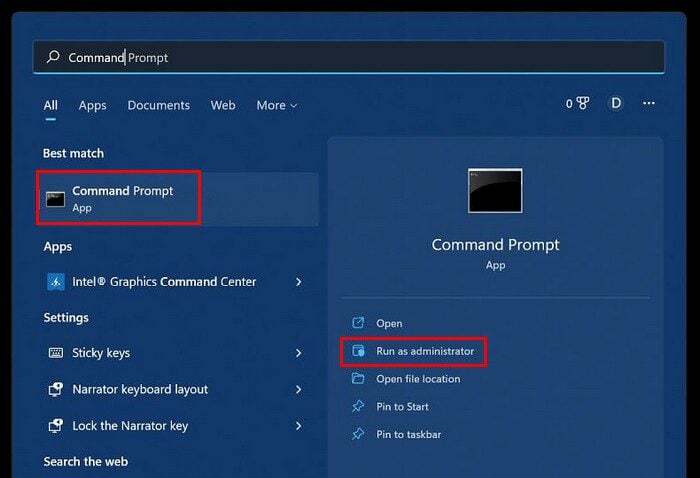
Açıldıktan sonra aşağıdaki komutu yazın: Kapatma -s -t 3600 (Bir saat).
Bir Saat yeterli değilse, saniyeleri ilgilendiğiniz saat sayısıyla çarpın. 3600 için
bir saat, 7.200 için iki saatiçin 10.800 üç saatve 14.400 için dört saat. -s komutu, bilgisayarınızın ne yapması gerektiğini gösterir. -t komutu zaman içindir. Hepsi bu kadar. Artık bilgisayarınızı gereğinden fazla açık bırakmak konusunda endişelenmenize gerek yok. Peki ya son dakikada bir şey hatırladıysanız ve dizüstü bilgisayarınızın daha uzun süre açık kalmasına ihtiyacınız varsa?Uyku Zamanlayıcısı Kısayolları Oluşturma
Uyku zamanlayıcısını etkinleştirmek için bir kısayol ve onu durdurmak için başka bir kısayol oluşturabilirsiniz. Bunun gerçekleşmesi için yalnızca bu kısayola tıklamanız gerektiğinden, bu size değerli zaman kazandırır. Kısayolu oluşturarak başlayalım.
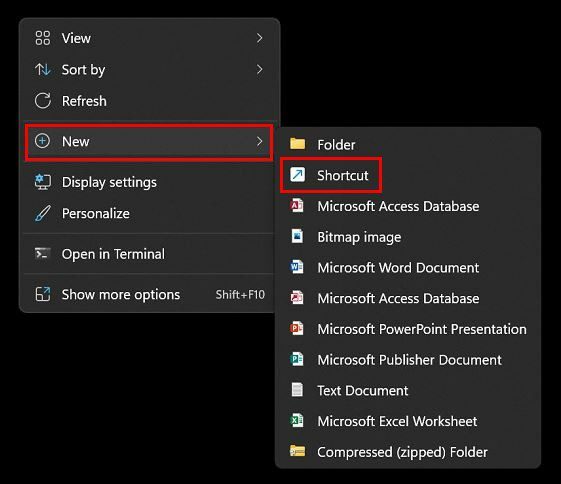
Bunu, masaüstünüze sağ tıklayıp Yeni seçeneğine ve ardından kısayola tıklayarak yapabilirsiniz. Bu komutu ekleyin: Kapatma -s -t 3600, konumu yazmanızı ister.
Kısayola bir ad verdikten sonra Bitir seçeneğine tıklamayı unutmayın.
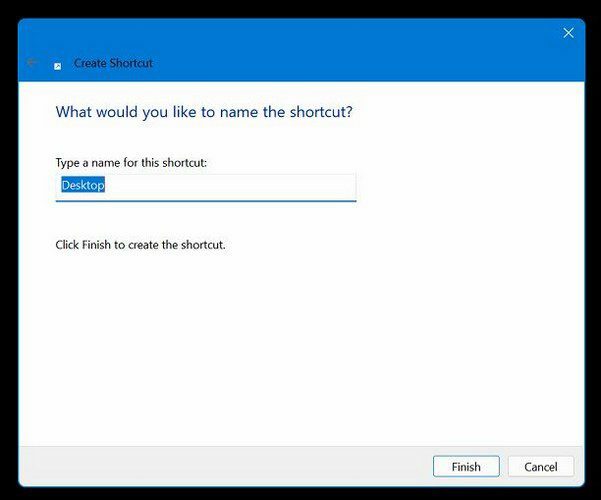
Bu bir zorunluluk değil ama kişisel dokunuşunuzu katıyor. Kısayolunuza bir simge eklemek de mümkündür. Yeni oluşturulan kısayola sağ tıklayın ve Özellikler seçeneğini seçin. Uyarıyı iletin ve Simge Değiştir seçeneğini seçin. Burada seçim yapabileceğiniz çeşitli seçenekler göreceksiniz.
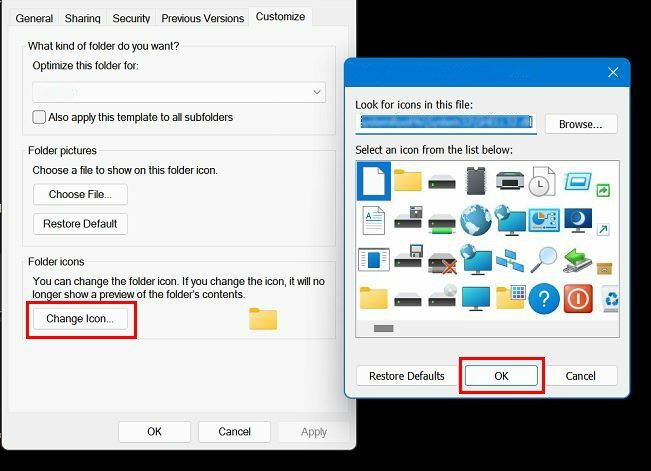
Uyku zamanlayıcısını iptal etmek için, masaüstünüzde sağ tıklayıp Yeni'yi ve ardından Kısayol seçeneğini seçerek önceki adımları tekrarlamanız gerekir. Aşağıdaki komutu girin: Kapatma -a. Kısayolunuza bir ad verin ve Bitir seçeneğine tıklayın. Ayrıca, bu kısayola sağ tıklayıp özellikleri seçerek bir simge ekleyebilirsiniz.
Güç ve Uyku Windows 10
Windows 10 kullanıyorsanız, uyku seçeneklerini yönetmek için bilgisayarınızın ayarlarına gidebilirsiniz. Bu ayarlara erişmenin en hızlı yolu, arama çubuğuna uyku yazıp görünecek tek seçeneği seçmektir.
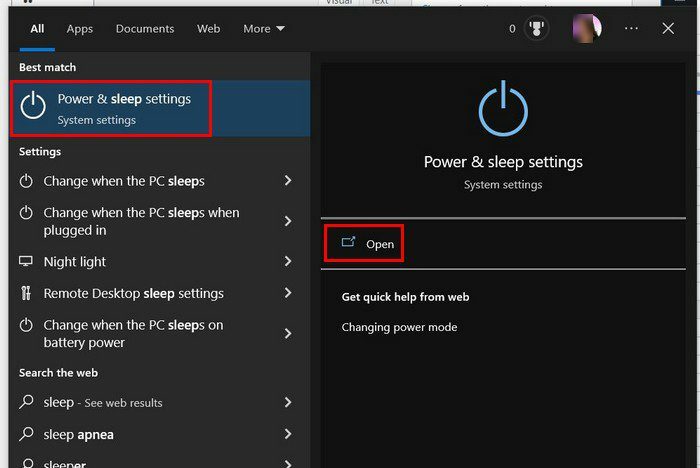
En üstte, bilgisayarınızın prize takılı olduğu zaman için zaman seçeneklerini göreceksiniz. Uyku moduna geçirmesini veya kapatmasını sağlayabilirsiniz. Sizin için en iyi ne işe yararsa. Bu bölüm sadece ekranınız için geçerli olacaktır. Uyku ayarlarının bilgisayarınıza uygulanmasını istiyorsanız aşağıdaki kısımdan bir saat seçiniz.
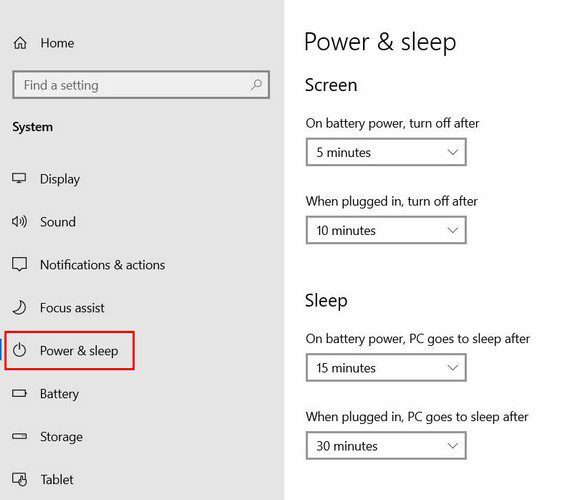
Bilgisayarınız Windows 11'de çalışıyorsa aynı seçeneklere erişebilirsiniz. Windows Başlat menüsüne tıklamanız ve Ayarlar'a gitmeniz gerekir. Sistem'e ve ardından Güç ve pil'e gidin. Ekran ve uyku seçeneği altında, kullanılabilir zaman seçeneklerini görmek için açılır menüyü tıklayın.
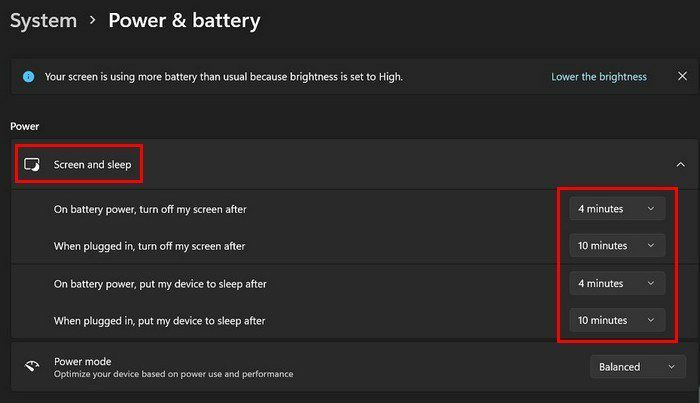
Çözüm
Bilgisayarınızda bir zamanlayıcı ayarlamak, onu saatlerce açık bırakma konusunda endişelenmenize gerek olmadığı anlamına gelir. İşleri biraz hızlandırmak için kapatmayı etkinleştirmek ve devre dışı bırakmak için kısayollar oluşturabilirsiniz. Bilgisayarınızı doğru zamanda kapatmanız, bilgisayarınızla ilgilenmenize yardımcı olur ve fazla mesai yapmanıza engel olur. Zamanlayıcıya ne zaman eklediniz? Düşüncelerinizi aşağıdaki yorumlarda paylaşın ve makaleyi sosyal medyada başkalarıyla paylaşmayı unutmayın.